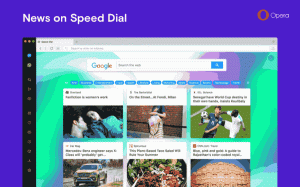Promijenite razmak ikona na radnoj površini u sustavima Windows 10 i Windows 8 / 8.1

U ranijim verzijama sustava Windows kao što su Windows 7, Windows Vista ili Windows XP, korisnik je mogao podesiti udaljenost između ikona na radnoj površini. Postojala je opcija u naprednim postavkama izgleda koja je eliminirana u sustavu Windows 8 i novijim. Ako trebate prilagoditi razmak ikona, ali vaš operativni sustav ne nudi opciju GUI za ovaj zadatak, evo kako to možete učiniti.
Promjena razmaka ikona na radnoj površini važna je čak i za korisnike dodirnog zaslona kako bi se ikone širile jedna od druge.
Do promijenite razmak ikona na radnoj površini u sustavima Windows 10, Windows 8.1 i Windows 8, prati ove korake.
- Otvorena Urednik registra.
- Idite na sljedeću stazu registra:
HKEY_CURRENT_USER\Upravljačka ploča\Radna površina\WindowMetrics
Savjet: vidi kako jednim klikom skočiti na željeni ključ registra.
- Vidjet ćete vrijednost niza (REG_SZ) s imenom IconSpacing. Odgovoran je za horizontalni razmak ikona. Njegovi podaci o vrijednosti koriste sljedeću formulu:
-15*horizontalni razmak između ikona u pikselima
Na primjer, prema zadanim postavkama to je -1125, što znači 75 piksela (px):
-15*75 = -1125
Ako ga želite povećati, samo izračunajte novu vrijednost. Na primjer, da biste ga postavili na 100 px, morate postaviti podatke vrijednosti IconSpacing na sljedeći način:
-15*100 = -1500
- Ponovite isti trik za IkonaOkomiti razmak vrijednost, koja je odgovorna za vertikalni razmak.
- Sada se odjavite sa svog korisničkog računa i ponovno se prijavite. Desnom tipkom miša kliknite radnu površinu i poništite opciju "Poravnaj ikone s mrežom". Zatim vratite kvačicu.
Prije:
Nakon:
To je to. Da biste poništili ovu promjenu, sve što trebate učiniti je postaviti parametre IconSpacing i IconVerticalSpacing na -1125 i gotovi ste.